Escoge los dispositivos donde puedes recibir las llamadas de tu iPhone
Escoge entre tus iPad, Mac o iPod Touch.
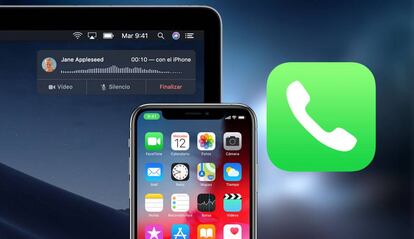
No es una opción nueva y lleva entre nosotros mucho tiempo: se trata la posibilidad de recibir las llamadas que llegan a nuestro iPhone en cualquier otro dispositivo de Apple en el que hayamos iniciado sesión con nuestra ID de la compañía. Así, da igual si es un iPad o un Mac, que podremos contestar las llamadas sin problemas.
Pero como ocurre con todas estas buenas ideas, tardan en asentarse unos cuantos años, que son los que transcurren desde que se lanzan hasta que ya las afinan del todo con las opciones correctas para que sea sencillo utilizarlas. ¿O acaso no os ha pasado que cuando tenéis una llamada entrante empiezan a escucharse el mismo timbre en toda la casa, retumbando con cada dispositivo que tiene vuestra ID de Apple?
Cómo escoger los dispositivos
Así que una de las últimas novedades que ha tenido esa opción, que conocíamos como 'Continuidad', era de las que pedía la comunidad desde el mismo día en el que la implementaron: la de permitirnos escoger en qué dispositivos queremos poder contestar esas llamadas y cuáles no (para evitar las quejas de vuestro hijo al que le habéis interrumpido el vídeo de YouTube con el que estaba).
Lo primero es ir a los 'Ajustes' del iPhone y buscar la opción de 'Datos móviles'. Hasta ahora, la otrora 'Continuidad' andaba por diferentes menús de iOS, pero con la versión 13, la han ubicado dentro donde se aglutina todo lo que tiene que ver con las llamadas de teléfono y la cobertura de datos. Así que pulsamos ahí y entramos en un nuevo menú.
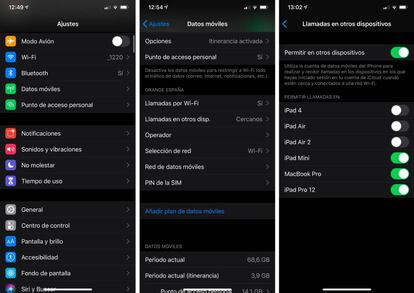
Dentro de 'Datos móviles' verificamos que las 'Llamadas por Wi-fi' están activadas y justo debajo, nos metemos dentro de 'Llamadas en otros disp.". Una vez dentro veréis una primera opción arriba del todo que es la que nos permite activar las llamadas en un iPad o un MacBook cercano, mientras que abajo veréis el listado de todos los dispositivos que han iniciado sesión con vuestra ID de Apple.
En cualquiera de ellos podréis contestar llamadas si así lo deseáis, aunque os recomendamos hacerlo solo con aquellos con los que trabajáis habitualmente. Solo hay que poner o quitar con los switches que tenéis a la derecha y ya está. A partir de ese momento, solo se rebotarán esas llamadas en aquellos iPad o Mac que hayáis dado por buenos entro de este menú.

